xp电脑系统还原如何操作
- 分类:教程 回答于: 2023年02月06日 15:40:05
XP系统是一款比较老旧的系统了,在很多旧设备上一般都是使用这款系统,但是有的小伙伴随着使用时间的增加,已经出现了卡顿等等情况,这时候我们可以尝试将电脑进行系统还原,那要如何操作呢,那么我们可以尝试下方的xp电脑系统还原方法。
工具/原料:
系统版本:windowsxp系统
品牌类型:神舟优雅X5-2021S5
方法/步骤:
方法一:右击我的电脑进入属性打开系统还原
1、xp电脑系统如何还原呢?鼠标右键点击桌面上的“我的电脑”,在弹出的菜单栏界面中选择“属性”。
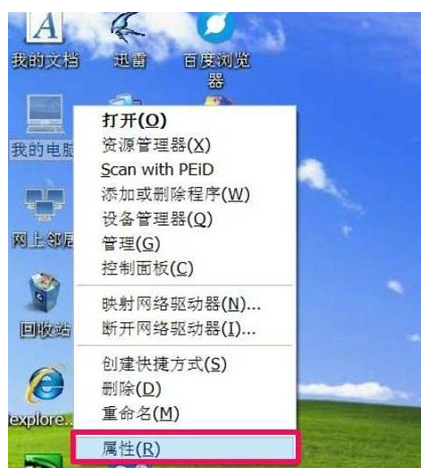
2、切换到“系统还原”选项卡界面。取消勾选“在所有驱动器上关闭系统还原”选项。

3、鼠标依次点击:开始菜单-所有程序-附件-系统工具-系统还原选项。

4、点击打开“欢迎使用系统还原”对话框选,选中“创建一个还原点”,点击“下一步”即可;

5、然后打开“创建一个还原点”对话框,在“还原描述点”输入框中输入用来识别还原点的名称,鼠标点击“创建”;

6、当出现“还原点已创建”的窗口界面。创建完成后即可使用系统还原,点击“主页”按钮返回主界面即可;

7、然后选中“恢复我的计算机到一个较早的时间”选项,点击下一步即可;

8、打开“选择一个还原点”窗口界面,选择刚刚创建的还原点,点击下一步即可;

9、鼠标点击下一步,系统将会开始进行系统还原操作。

方法二:打开控制面板进入系统还原
1、点击打开电脑的控制面板,点击性能和维护这个选项。

2、进入后点击左侧的系统还原按钮。

3、选择第一个选项即可。
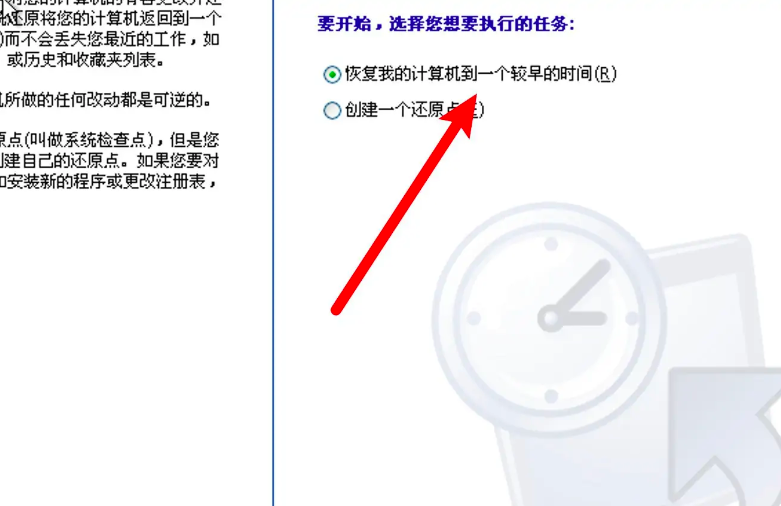
4、接着选择日期,点击还原点,进行还原系统的操作即可。

总结:
方法一:右击我的电脑进入属性打开系统还原
1、右击我的电脑,选择属性,取消勾选在所有驱动器上关闭系统还原;
2、依次点击:开始菜单-所有程序-附件-系统工具-系统还原,创建一个还原点;
3、选中恢复我的计算机到一个较早的时间,选择刚刚创建的还原点,点击下一步即可。
方法二:打开控制面板进入系统还原
1、打开控制面板,点击打开性能和维护;
2、进入系统还原,选择时间点进行还原即可。
 有用
26
有用
26


 小白系统
小白系统


 1000
1000 1000
1000 1000
1000 1000
1000 1000
1000 1000
1000 1000
1000 1000
1000 1000
1000 1000
1000猜您喜欢
- 电脑重装系统会咋样和怎么进行重装系..2023/04/14
- 如何重装系统win72015/07/13
- 简述笔记本重装系统要多少钱以及如何..2023/03/17
- 想知道小白装机升级后的系统是正版吗..2022/11/08
- 一键重装双系统图文教程2016/11/02
- 制作win7启动u盘教程2016/11/05
相关推荐
- 电脑启动不了怎么重装系统win7..2022/04/23
- 重装系统用什么比较好2022/11/21
- 一体机安装win7系统的详细安装教程..2021/04/24
- 联想拯救者如何安装win7系统图文教程..2021/02/19
- 电脑系统城:打造智能科技的乐园..2024/02/01
- 小白系统在线重装靠谱吗好用吗..2021/12/29














 关注微信公众号
关注微信公众号



